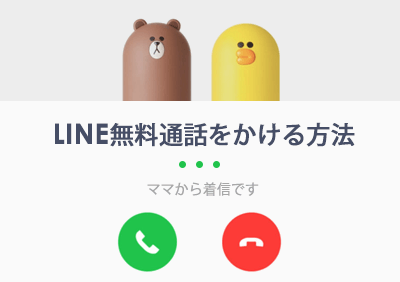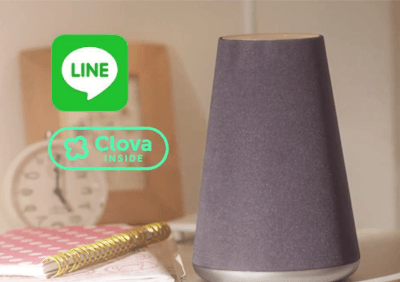LINE Clovaは、複数のWebサービスを連携させて操作を自動化させる「IFTTT」に対応しています!
IFTTTを使う事によってLINEと他サービスとの組み合わせて使うことができるようになり、LINE Clovaの出来ることが増えます!
例えばお子さんのセキュリティに!ややこしそうですが実は簡単なので、是非やってみてください!
IFTTTを使ってLINE Clovaに通知が行く仕組みを簡単に紹介
まず、学校や会社を出たら通知を送るという前に学校や会社に居ると言う「位置情報」を取得しなければなりません。でもLINE事態には位置情報を取得する機能はないので、『Location』という機能を使用します!
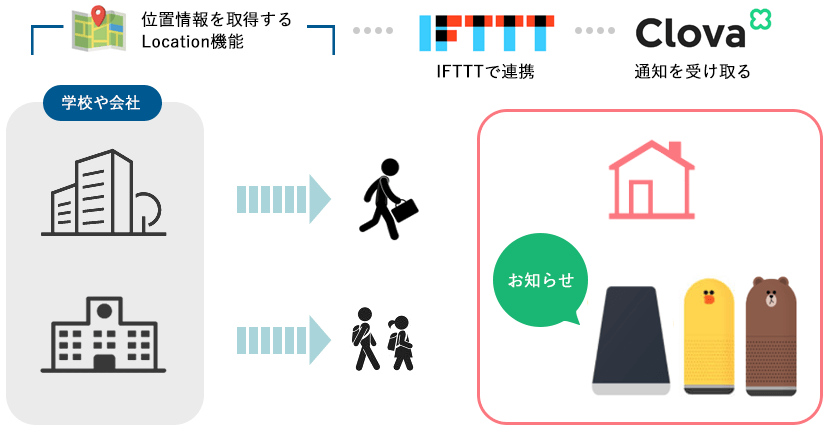
『Location』とはスマホ、Wi-FiやGPSネットワークから得られるあなたの位置情報をアプリで使用できる機能の事です。この『Location』機能とLINE Clovaの2つの機能を、間で自動的に連携する機能が「IFTTT」です!
仕組みが分かったら簡単です!IFTTTを使ってLINE Clovaで、学校や会社を出たら通知を受け取る方法を紹介していきます!
この記事の目次クリックすると該当箇所へ飛べます。
1.LINE ClovaとIFTTTの初期設定
LINE Clovaに通知をもらうには、まずLINE Clovaの初期設定や、IFTTTのアカウント登録を済ませなければ利用できません。初期設定終わっていない方は下記の記事を参考にして初期設定を済ませてからこの手順を行いましょう。
初期設定が済んでいる方は、2へ進みましょう。
2.IFTTTから位置情報の設定
まず、IFTTTアプリから学校や会社の位置情報をセットしていきましょう!勿論、学校や会社に行く人の端末から設定を行って下さい!
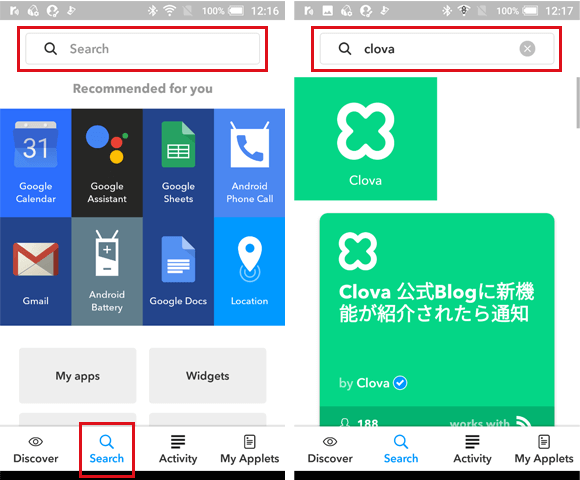
下のメニューバーのsearchをタップし、上の検索窓に「Clova」と入力して検索しましょう。検索結果に出た、Clovaの緑のアイコンをタップします。
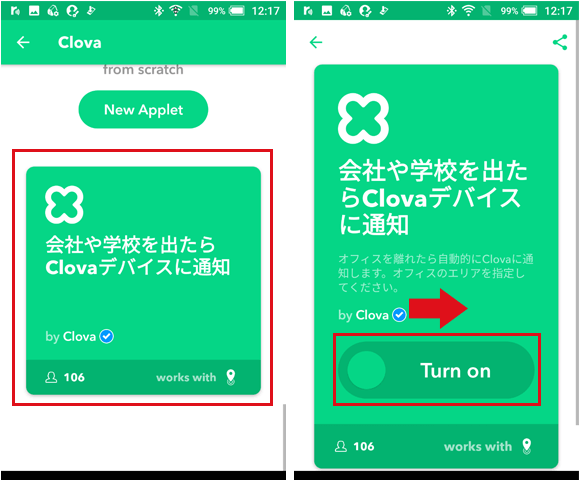
学校や会社を出たら通知をタップして、Turn onをONにします!
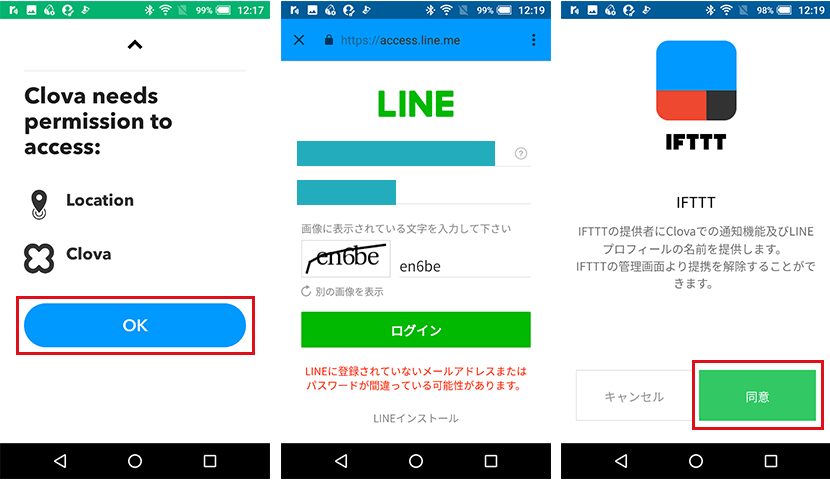
LINE ClovaとLocationの機能を連携しますという表示になるのでOKをタップして、LINEのログインをしましょう。これはClovaの家族アカウントのログインではなく、自分のアカウントのログインを行って下さい。
ログインが正常に行われると(画像は1度パスワードを間違えてしまった画像です)IFTTTの同意画面になるので、画面下の方にある同意ボタンを押しましょう!
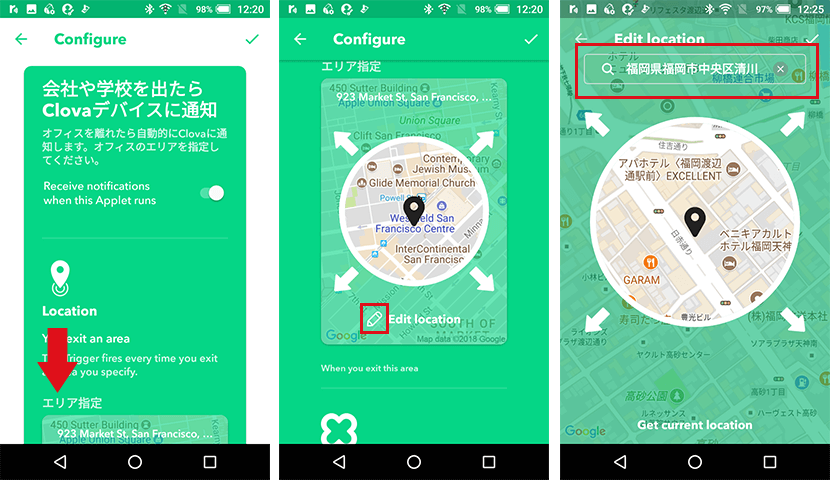
Locationの設定を行います!学校や会社の位置を設定しましょう!画面下にスクロールするとエリア指定があるので住所を設定していきます!
Edit locationの横にある鉛筆マークをタップして上の検索窓に会社や学校の住所を入力して地図のエリアを合わせます!
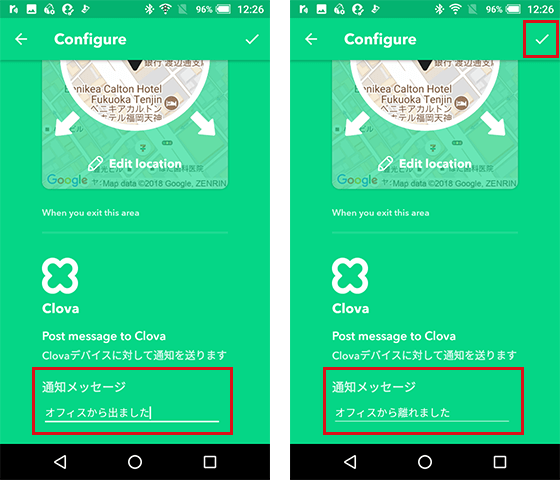
エリア指定が完了したら、次はClovaに送る通知メッセージの設定を行います!Clovaに通知したい言葉に変更しましょう「パパが会社を出ました」や「◯◯が下校しました」でもいいと思います!
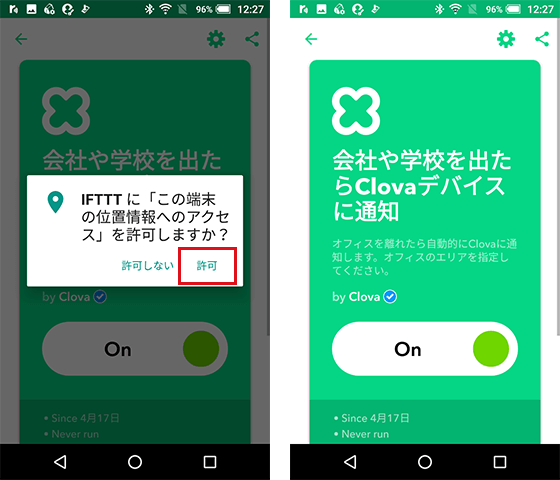
最後に、IFTTTにこの端末への位置情報アクセスを許可しますか?とポップアップが出るので許可を押して設定は完了です!
この設定はAndroidから行いましたが、iPhoneの場合、設定▷IFTTT▷位置情報▷常に許可に変更しなければ利用出来ないので、注意しましょう!
3.LINE Clovaの通知を確認する方法
通知を受け取ると、Clovaデバイスの下部ランプが点灯します。
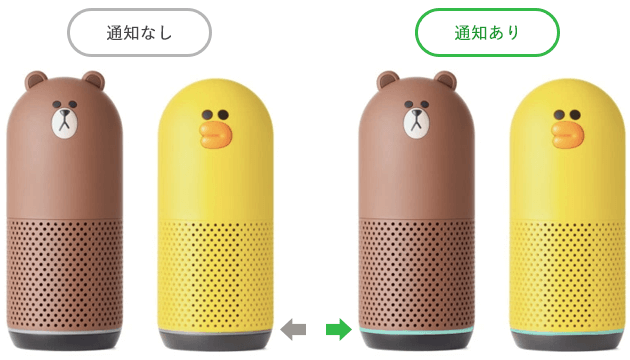
「Clova、お知らせある?」と話しかけると、通知メッセージが読み上げられます。
4.IFTTTの設定を解除する方法
IFTTTの設定を解除したい場合は、下記手順のように進めて下さい!
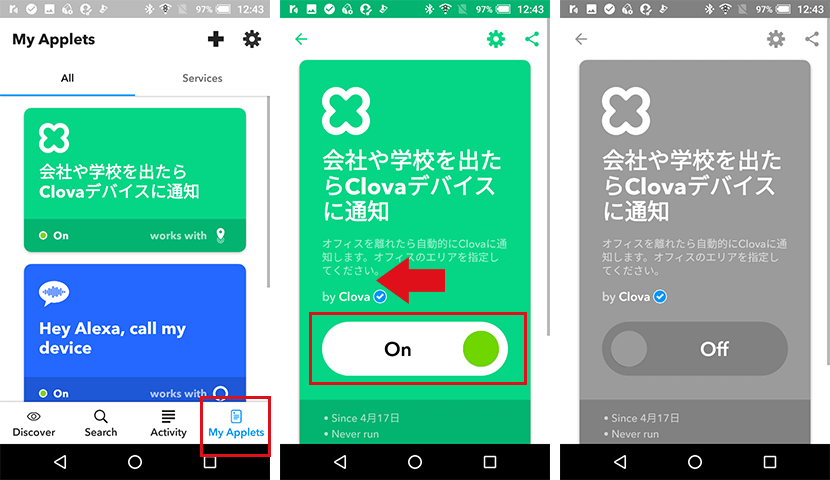
IFTTTアプリを開き、下のメニューバーにあるMy Appletsをタップして、会社や学校を出たらClovaデバイスに通知の項目のONになっている部分を、OFFに切り替えます!たったこれだけで連携をOFFにすることが出来るので、必要無いときは設定をOFFにするなどして、必要に応じて機能を使いましょう!
この記事で紹介した商品はこちら